
Utilisez cette fonction pour imprimer des numéros de page sur les copies.
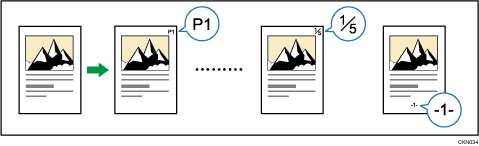
![]()
Vous ne pouvez pas utiliser le Bypass avec cette fonction.
Formats des numéros de page
Six formats sont disponibles pour la numérotation des pages.
P1,P2...
1/5,2/5...
-1-,-2-...
P.1,P.2...
1,2...
1-1,1-2...
Éléments
Dans la fonction Numérotation des pages, définissez les éléments suivants. Les éléments définis varient selon le format sélectionné.
1re page imprimée
Saisissez le numéro de la page à laquelle commence l'impression.
1er nombre imprimé
Saisissez le numéro de la page à partir de laquelle la numérotation commence.
Dernier numéro
Saisissez le numéro de la page à laquelle se termine la numérotation. Par exemple, si vous désirez n'imprimer que sept pages, saisissez « 7 » comme [Dernier n°]. Normalement vous n'avez pas besoin de saisir de numéro.
Total pages
Saisissez le nombre total de pages de l'original. Définissez cet élément lors de la sélection de [1/5,2/5...] en tant que format.
1er numéro chapitre
Saisissez le numéro du chapitre à partir duquel commence la numérotation. Spécifiez cet élément lors de la sélection de [1-1,1-2...] en tant que format.
Par exemple, lorsque vous sélectionnez [1/5,2/5...] comme format de numérotation de page et définissez « 1 » dans [1er numéro imprimé] et « 4 » dans [Total Pages], celui-ci est imprimé dans l'ordre 1/4, 2/4, 3/4, et 4/4.
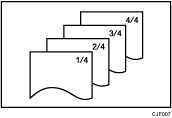
Reportez-vous aux exemples suivant lors de la saisie de ces éléments.
Remplacement du numéro de page imprimé dans une copie par un autre.
Si vous sélectionnez [1/5,2/5. . . ] comme format et que vous souhaitez remplacer la troisième page sur quatre, saisissez « 3 » dans [1er numéro imprimé] et « 4 » dans [Total Pages].
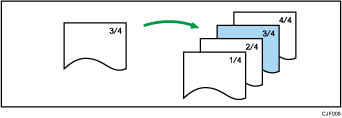
Copier un grand nombre d'originaux en les divisant en deux parties
Si vous sélectionnez [1/5,2/5...] comme format et copiez 200 pages d'un original, mais que seulement 100 pages peuvent être chargées dans l'ADF, faites la copie en les partageant en deux moitiés. Pour que les numéros de page des copies restent dans l'ordre en observant la procédure suivante.
Placez les 100 premières pages de l'original dans l'ADF.
Saisissez « 200 » dans [Total Pages], puis copiez-les.
placez les autres 100 pages dans l'ADF.
Saisissez « 101 » dans [1er numéro imprimé] et « 200 » dans [Total Pages], puis copiez-les.
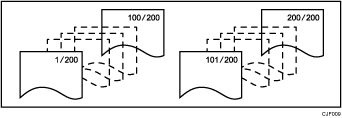
Impression des numéros de pages excepté la première et la dernière page (imprimer « 1 » sur la seconde page)
Si vous ne désirez pas que les numéros de page soient imprimés sur la première et la dernière page des copies, définissez les trois éléments suivants.
Dans [1re page imprimée], saisissez « 2 ».
Dans [1er numéro imprimé], saisissez « 1 ».
Dans [Dernier N°], saisissez le nombre total des pages d'originaux moins deux.
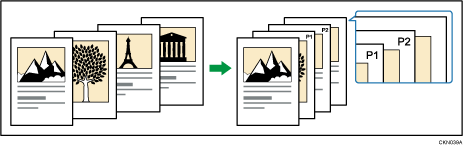
![]() Avec l'application Copie.
Avec l'application Copie.
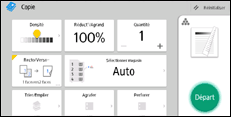
En ce qui concerne l'utilisation de l'écran de l'application, voir « Écran [Copie] ».
![]() lors de l'utilisation de l'application Copieur
lors de l'utilisation de l'application Copieur
Pour obtenir plus de détails sur l'utilisation de la fonction Copieur classique, voir Procédure pour Pagination (classique).